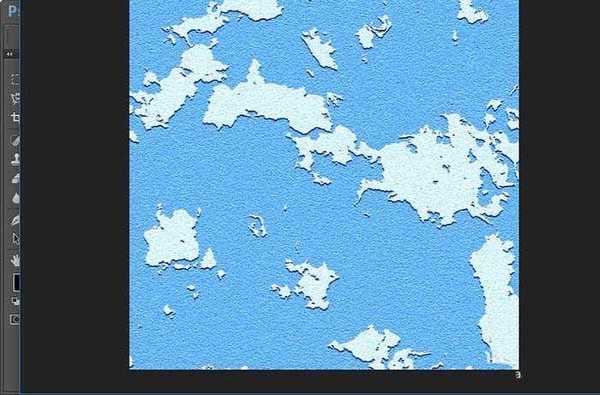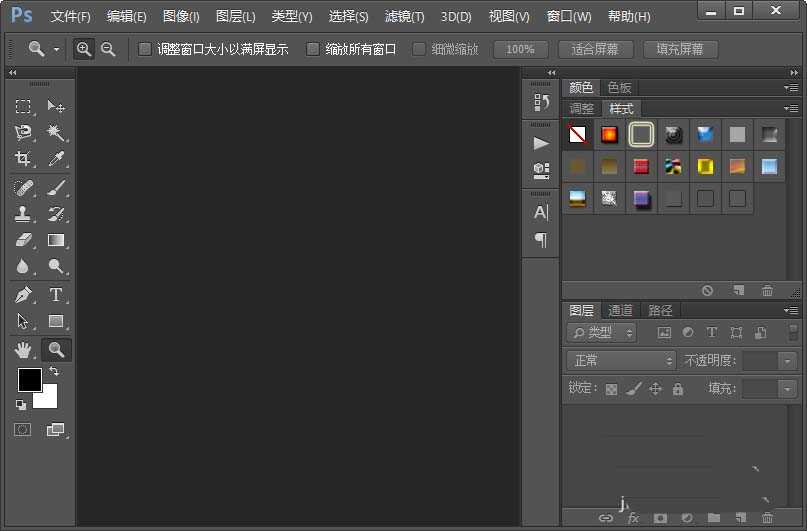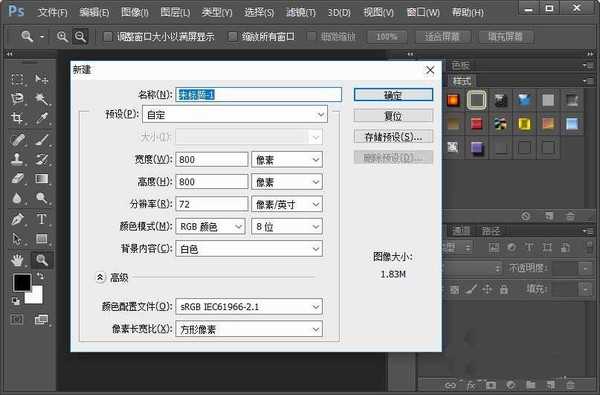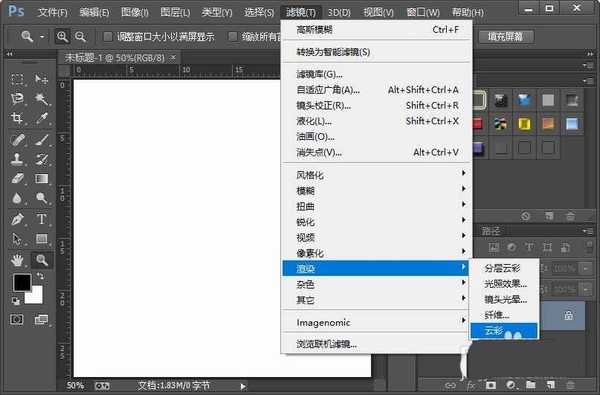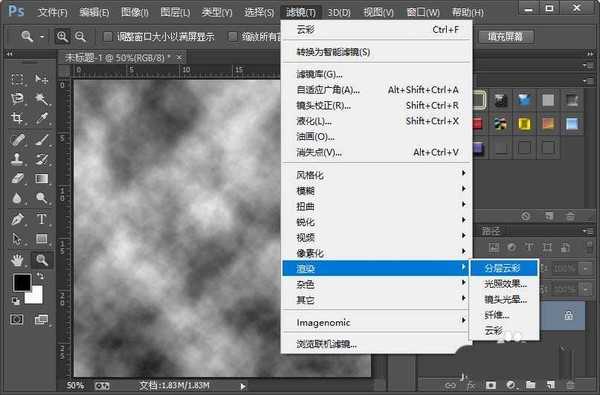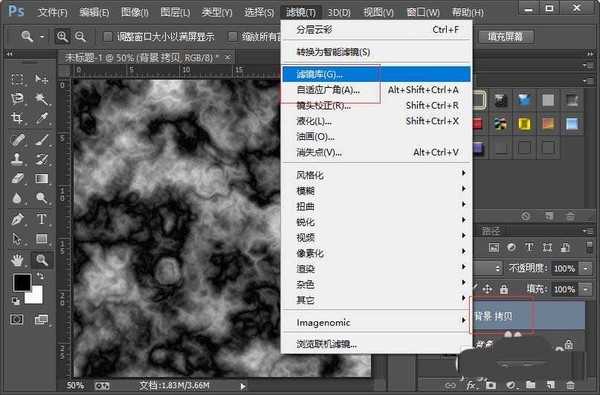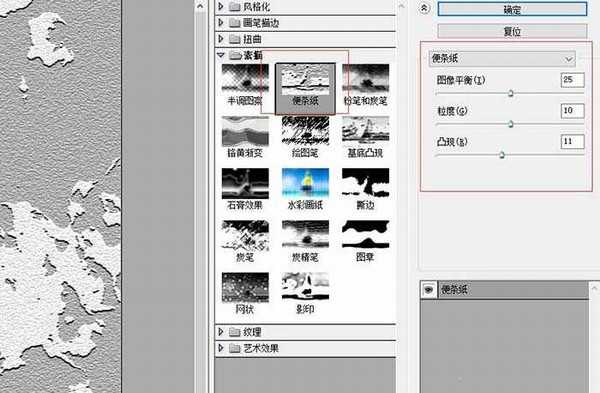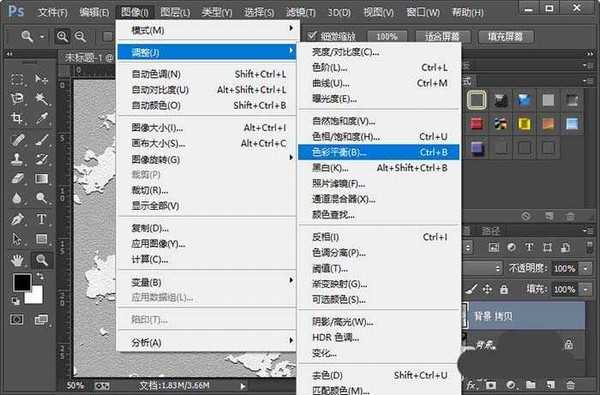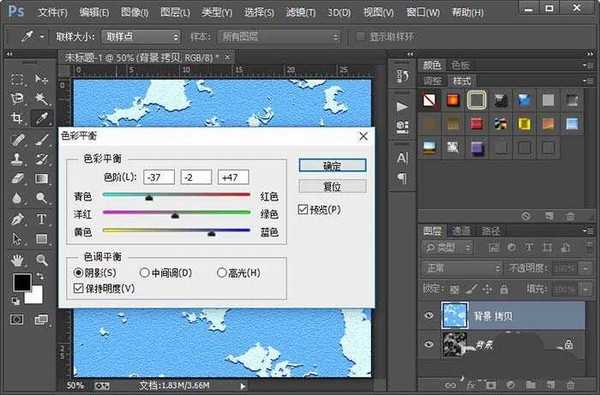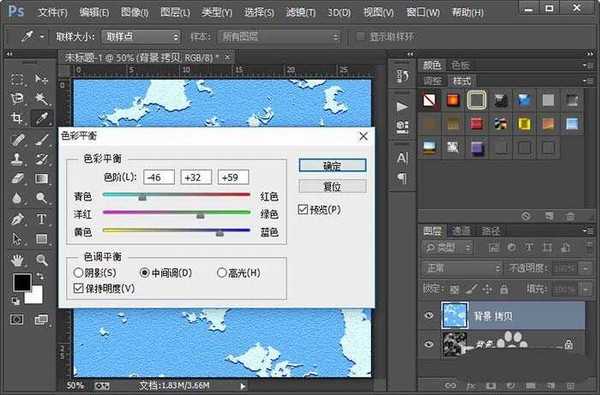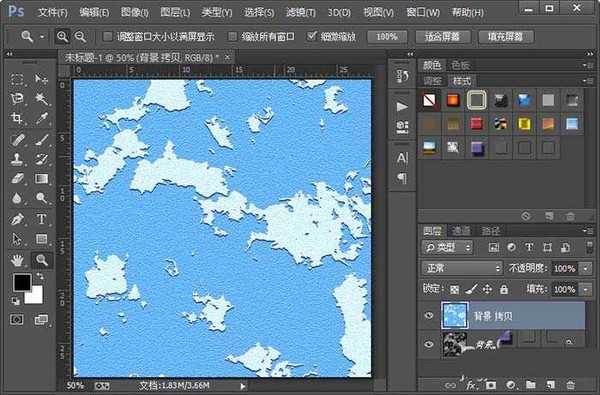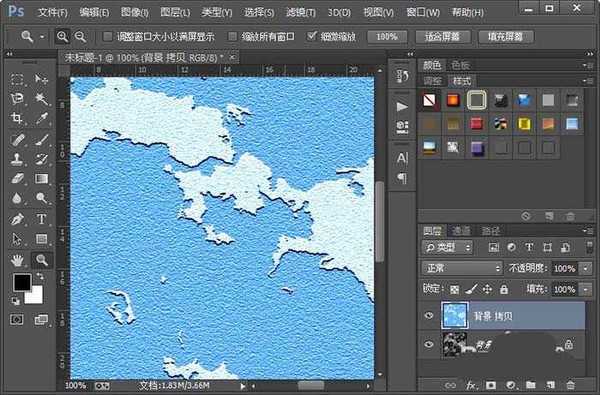p怎么设计地图中的海陆图形?
平面设计 发布日期:2024/9/24 浏览次数:1
正在浏览:p怎么设计地图中的海陆图形?
ps中想要制作一个地图中的海陆效果的图案,该怎么绘制呢?下面我们就来看看详细的教程。
- 软件名称:
- Adobe Photoshop CC 2018 v19.0 简体中文正式版 32/64位
- 软件大小:
- 1.53GB
- 更新时间:
- 2019-10-24立即下载
1、我们制作海陆地图的软件是photoshop软件。打开photoshop软件,然后新建一个如图所示参数的画布。
2、接下来我们执行滤镜-渲染-云彩命令,给画布添加一个云彩滤镜效果。
3、然后我们执行滤镜-渲染-分层云彩命令,给画布添加分层云彩滤镜效果。我们可以使用快捷键ctrl加f重复和分层云彩滤镜,直到选择到自己满意的效果。
4、接着我们从滤镜库中找到素描里面的便条纸,选择并设置如图所示的参数,这样我们就给花木添加了一个便条纸滤镜效果。
5、然后我们执行图像-调整-色彩平衡命令,分别调整阴影,中间调和高光,参数的设置分别如图所示。
6、这样我们就制作好了海陆地图,是不是比较的形象啊?小伙伴们你们学会了吗?赶紧自己试一试吧。
以上就是ps设计海陆地图的教程,希望大家喜欢,请继续关注。
相关推荐:
PS怎么做手部地图投影效果?
PS怎么设计一个世界地球日的海报?
ps怎么设计地球图标? ps画地球图形的教程
上一篇:PS工具栏隐藏的工具怎么显示?
下一篇:PS怎么设计云朵修饰图案?
荣耀猎人回归!七大亮点看懂不只是轻薄本,更是游戏本的MagicBook Pro 16.
人们对于笔记本电脑有一个固有印象:要么轻薄但性能一般,要么性能强劲但笨重臃肿。然而,今年荣耀新推出的MagicBook Pro 16刷新了人们的认知——发布会上,荣耀宣布猎人游戏本正式回归,称其继承了荣耀 HUNTER 基因,并自信地为其打出“轻薄本,更是游戏本”的口号。
众所周知,寻求轻薄本的用户普遍更看重便携性、外观造型、静谧性和打字办公等用机体验,而寻求游戏本的用户则普遍更看重硬件配置、性能释放等硬核指标。把两个看似难以相干的产品融合到一起,我们不禁对它产生了强烈的好奇:作为代表荣耀猎人游戏本的跨界新物种,它究竟做了哪些平衡以兼顾不同人群的各类需求呢?
人们对于笔记本电脑有一个固有印象:要么轻薄但性能一般,要么性能强劲但笨重臃肿。然而,今年荣耀新推出的MagicBook Pro 16刷新了人们的认知——发布会上,荣耀宣布猎人游戏本正式回归,称其继承了荣耀 HUNTER 基因,并自信地为其打出“轻薄本,更是游戏本”的口号。
众所周知,寻求轻薄本的用户普遍更看重便携性、外观造型、静谧性和打字办公等用机体验,而寻求游戏本的用户则普遍更看重硬件配置、性能释放等硬核指标。把两个看似难以相干的产品融合到一起,我们不禁对它产生了强烈的好奇:作为代表荣耀猎人游戏本的跨界新物种,它究竟做了哪些平衡以兼顾不同人群的各类需求呢?